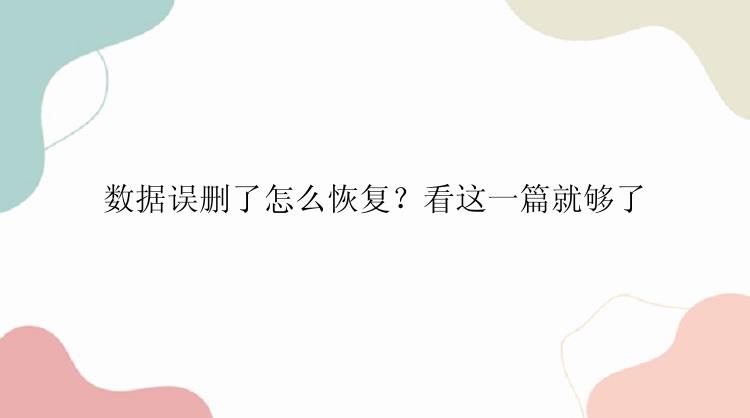
这种类似的私信,小编几乎每天都能收到,对于新手小白来讲,这种数据恢复的事情的确是比较困难的操作。今天,小编就给大家讲解下,当你遇到数据误删的情况时,该如何恢复已删除的文件。(简单便捷,电脑小白也可以一学就会!)
方法一:回收站恢复
通常情况下,当我们不小心删除文件后,文件将自动变换到“回收站”中,如果想恢复之前删除的文件,我们可以点开“回收站”,然后只需要在“回收站”中,右击已删除的文件选择“还原”项即可找回。
方法二:修改注册表
如果不小心清空了回收站,需要恢复之前删除的文件时,我们可以通过修改注册表的方法来实现恢复。在“运行”窗口中输入 “regedit”打开注册表程序。待打开“注册表编辑”界面后,依次点开“HKEY_LOCAL_MACHINE”-“SOFTWARE”-“Microsoft”-“Windows”-“CurrentVersion”-“Explorer”-“DeskTop”-“NameSpace”选项。再右击”NameSpace“选择“新建”项。待“新建项”创建完成后,进行“重命名”操作,重新命名为“{645FFO40—5081—101B—9F08—00AA002F954E}”(不包括双引号),然后双击右侧的“默认”键,将数值数据设置为“回收站”,再重启一下计算机就可以查看到已恢复到回收站中的文件了。
方法三:借助数据恢复软件
我们也可以借助第三方电脑数据恢复软件尝试恢复电脑已删除的文件,这里我比较推荐数据恢复软件。它支持恢复多种格式的数据,mac系统和windows系统丢失的数据都可轻松恢复,另外对于u盘、硬盘、sd卡、内存卡、录像机、微卡等多种存储设备数据也可以通过这款软件进行恢复。
Windows版本电脑上对于文件的删除方式大致是两种的操作,普通删除和永久删除。其实不管是哪种的删除方式,在刚删除的时候文件其实还存在电脑当中的,只不过被系统标记为了“空白”,当有新的数据写入时,就有可能覆盖被删除的数据,所以在恢复数据之前,应尽量避免对电脑进行过多的操作,防止数据被覆盖!
下载安装完成后,我们可以按照以下的步骤进行数据的恢复工作:
第1步:执行数据恢复软件(EaseUS Data Recovery Wizard)
如果您不小心删除SD卡、USB或外置硬盘等外部储存设备上的档案,请将该外部储存装置连接计算机。
#双击打开文件恢复软件—数据恢复。
#单击删除文件所在位置—硬盘分割区或外接式储存设备。
#点击"扫描"按钮,程序开始扫描查找目标设备上被删除的文件。
第2步:扫描查找已删除的文件
#已删除的文件:在这个分类下能找到所有遭删除的文件。
第3步:还原被删除的文件
您可以双击预览扫描过程中找到的文件并查看内容。
您也可以通过时间轴快速筛选找到最近删除的文件。
勾选找到的已删除文件,点击"恢复",将文件还原到您的PC或外接式储存设备上安全的位置。
数据误删了怎么恢复,大家看完上文后应该心里都有了答案,对于不同情况下产生的数据丢失问题,我们可以对号入座进行数据的恢复工作。另外建议经常使用电脑办公学习的人,养成备份重要文件的好习惯,定期备份重要文件可以帮助我们避免很多不必要的麻烦。






